TOYOTA PROACE CITY VERSO 2021 Instrukcja obsługi (in Polish)
Manufacturer: TOYOTA, Model Year: 2021, Model line: PROACE CITY VERSO, Model: TOYOTA PROACE CITY VERSO 2021Pages: 272, PDF Size: 57.82 MB
Page 241 of 272
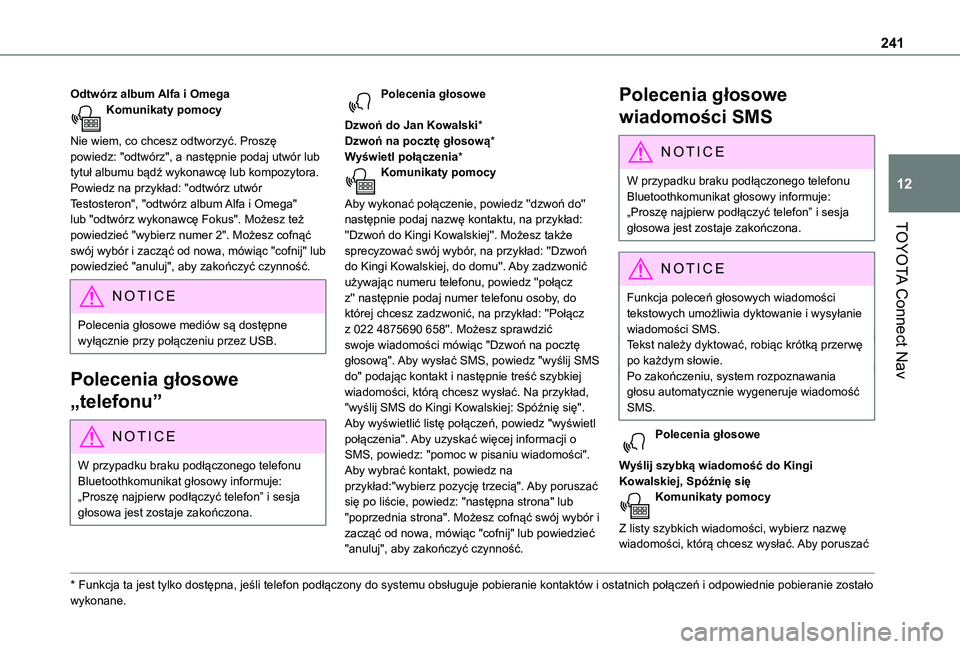
241
TOYOTA Connect Nav
12
Odtwórz album Alfa i OmegaKomunikaty pomocy
Nie wiem, co chcesz odtworzyć. Proszę powiedz: "odtwórz", a następnie podaj utwór lub tytuł albumu bądź wykonawcę lub kompozytora. Powiedz na przykład: "odtwórz utwór Testosteron", "odtwórz album Alfa i Omega" lub "odtwórz wykonawcę Fokus". Możesz też powiedzieć "wybierz numer 2". Możesz cofnąć swój wybór i zacząć od nowa, mówiąc "cofnij" lub powiedzieć "anuluj", aby zakończyć czynność.
NOTIC E
Polecenia głosowe mediów są dostępne wyłącznie przy połączeniu przez USB.
Polecenia głosowe
„telefonu”
NOTIC E
W przypadku braku podłączonego telefonu Bluetoothkomunikat głosowy informuje: „Proszę najpierw podłączyć telefon” i sesja głosowa jest zostaje zakończona.
* Funkcja ta jest tylko dostępna, jeśli telefon podłączony do systemu obsługuje pobieranie kontaktów i ostatnich połączeń i odpowiednie pobieranie zostało wykonane.
Polecenia głosowe
Dzwoń do Jan Kowalski*Dzwoń na pocztę głosową*Wyświetl połączenia*Komunikaty pomocy
Aby wykonać połączenie, powiedz ''dzwoń do'' następnie podaj nazwę kontaktu, na przykład: ''Dzwoń do Kingi Kowalskiej''. Możesz także sprecyzować swój wybór, na przykład: ''Dzwoń do Kingi Kowalskiej, do domu''. Aby zadzwonić używając numeru telefonu, powiedz ''połącz z'' następnie podaj numer telefonu osoby, do której chcesz zadzwonić, na przykład: ''Połącz z 022 4875690 658''. Możesz sprawdzić swoje wiadomości mówiąc "Dzwoń na pocztę głosową". Aby wysłać SMS, powiedz "wyślij SMS do" podając kontakt i następnie treść szybkiej wiadomości, którą chcesz wysłać. Na przykład, "wyślij SMS do Kingi Kowalskiej: Spóźnię się". Aby wyświetlić listę połączeń, powiedz "wyświetl połączenia". Aby uzyskać więcej informacji o
SMS, powiedz: "pomoc w pisaniu wiadomości".Aby wybrać kontakt, powiedz na przykład:"wybierz pozycję trzecią". Aby poruszać się po liście, powiedz: "następna strona" lub "poprzednia strona". Możesz cofnąć swój wybór i zacząć od nowa, mówiąc "cofnij" lub powiedzieć "anuluj", aby zakończyć czynność.
Polecenia głosowe
wiadomości SMS
N OTIC E
W przypadku braku podłączonego telefonu Bluetoothkomunikat głosowy informuje: „Proszę najpierw podłączyć telefon” i sesja głosowa jest zostaje zakończona.
NOTIC E
Funkcja poleceń głosowych wiadomości tekstowych umożliwia dyktowanie i wysyłanie wiadomości SMS.Tekst należy dyktować, robiąc krótką przerwę po każdym słowie. Po zakończeniu, system rozpoznawania głosu automatycznie wygeneruje wiadomość SMS.
Polecenia głosowe
Wyślij szybką wiadomość do Kingi Kowalskiej, Spóźnię sięKomunikaty pomocy
Z listy szybkich wiadomości, wybierz nazwę wiadomości, którą chcesz wysłać. Aby poruszać
Page 242 of 272
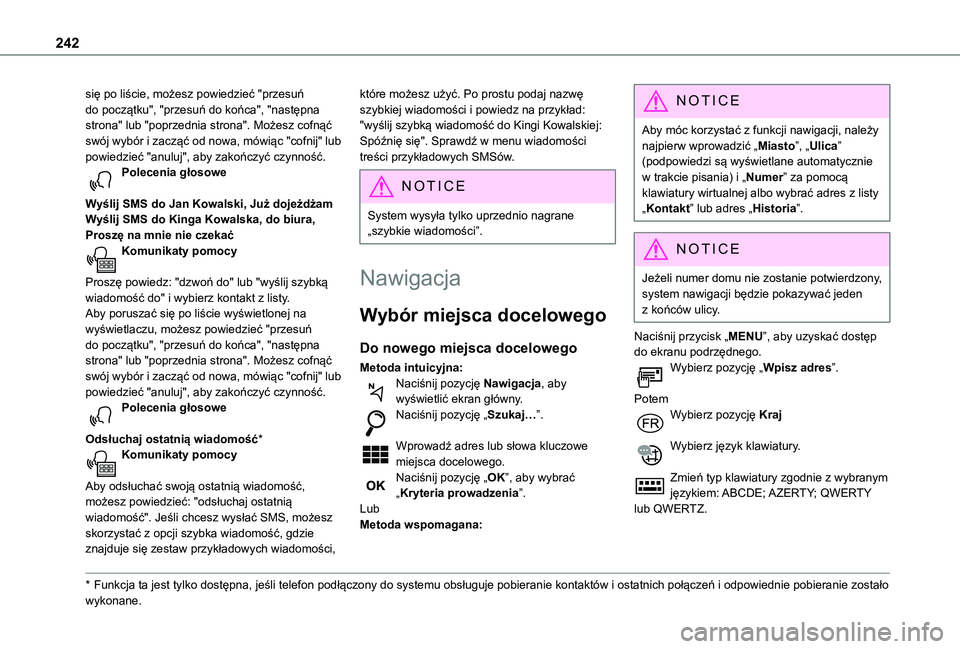
242
się po liście, możesz powiedzieć "przesuń do początku", "przesuń do końca", "następna strona" lub "poprzednia strona". Możesz cofnąć swój wybór i zacząć od nowa, mówiąc "cofnij" lub powiedzieć "anuluj", aby zakończyć czynność.Polecenia głosowe
Wyślij SMS do Jan Kowalski, Już dojeżdżamWyślij SMS do Kinga Kowalska, do biura, Proszę na mnie nie czekaćKomunikaty pomocy
Proszę powiedz: "dzwoń do" lub "wyślij szybką wiadomość do" i wybierz kontakt z listy. Aby poruszać się po liście wyświetlonej na wyświetlaczu, możesz powiedzieć "przesuń do początku", "przesuń do końca", "następna strona" lub "poprzednia strona". Możesz cofnąć swój wybór i zacząć od nowa, mówiąc "cofnij" lub powiedzieć "anuluj", aby zakończyć czynność.Polecenia głosowe
Odsłuchaj ostatnią wiadomość*
Komunikaty pomocy
Aby odsłuchać swoją ostatnią wiadomość, możesz powiedzieć: "odsłuchaj ostatnią wiadomość". Jeśli chcesz wysłać SMS, możesz skorzystać z opcji szybka wiadomość, gdzie znajduje się zestaw przykładowych wiadomości,
* Funkcja ta jest tylko dostępna, jeśli telefon podłączony do systemu obsługuje pobieranie kontaktów i ostatnich połączeń i odpowiednie pobieranie zostało wykonane.
które możesz użyć. Po prostu podaj nazwę szybkiej wiadomości i powiedz na przykład: "wyślij szybką wiadomość do Kingi Kowalskiej: Spóźnię się". Sprawdź w menu wiadomości treści przykładowych SMSów.
N OTIC E
System wysyła tylko uprzednio nagrane „szybkie wiadomości”.
Nawigacja
Wybór miejsca docelowego
Do nowego miejsca docelowego
Metoda intuicyjna:Naciśnij pozycję Nawigacja, aby wyświetlić ekran główny.Naciśnij pozycję „Szukaj…”.
Wprowadź adres lub słowa kluczowe miejsca docelowego.Naciśnij pozycję „OK”, aby wybrać „Kryteria prowadzenia”.LubMetoda wspomagana:
NOTIC E
Aby móc korzystać z funkcji nawigacji, należy najpierw wprowadzić „Miasto”, „Ulica” (podpowiedzi są wyświetlane automatycznie w trakcie pisania) i „Numer” za pomocą klawiatury wirtualnej albo wybrać adres z listy „Kontakt” lub adres „Historia”.
NOTIC E
Jeżeli numer domu nie zostanie potwierdzony, system nawigacji będzie pokazywać jeden z końców ulicy.
Naciśnij przycisk „MENU”, aby uzyskać dostęp do ekranu podrzędnego.Wybierz pozycję „Wpisz adres”.
PotemWybierz pozycję Kraj
Wybierz język klawiatury.
Zmień typ klawiatury zgodnie z wybranym językiem: ABCDE; AZERTY; QWERTY lub QWERTZ.
Page 243 of 272
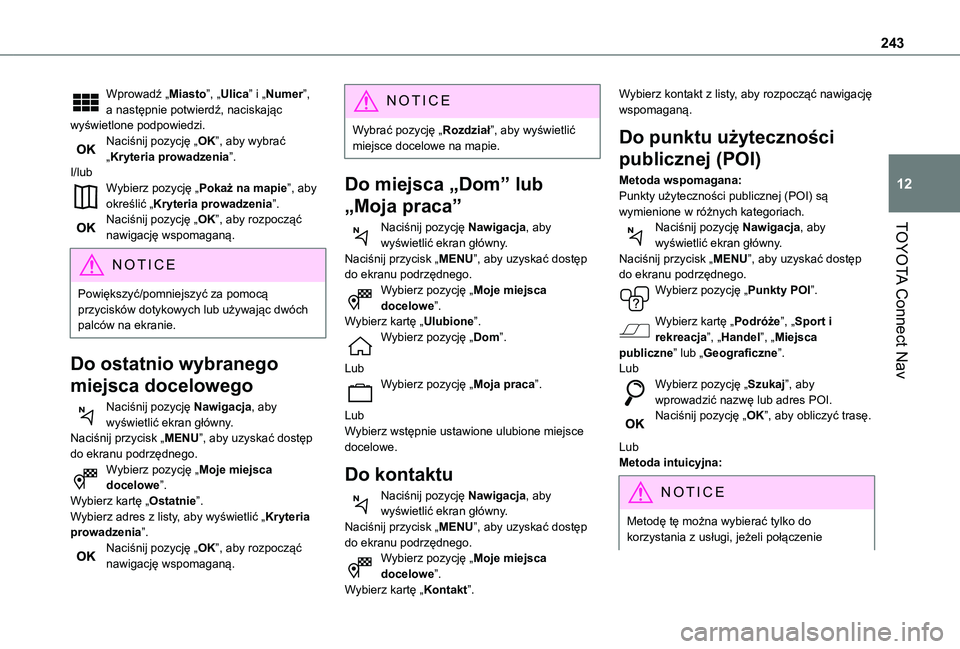
243
TOYOTA Connect Nav
12
Wprowadź „Miasto”, „Ulica” i „Numer”, a następnie potwierdź, naciskając wyświetlone podpowiedzi.Naciśnij pozycję „OK”, aby wybrać „Kryteria prowadzenia”.I/lubWybierz pozycję „Pokaż na mapie”, aby określić „Kryteria prowadzenia”.Naciśnij pozycję „OK”, aby rozpocząć nawigację wspomaganą.
NOTIC E
Powiększyć/pomniejszyć za pomocą przycisków dotykowych lub używając dwóch palców na ekranie.
Do ostatnio wybranego
miejsca docelowego
Naciśnij pozycję Nawigacja, aby wyświetlić ekran główny.Naciśnij przycisk „MENU”, aby uzyskać dostęp do ekranu podrzędnego.Wybierz pozycję „Moje miejsca docelowe”.Wybierz kartę „Ostatnie”.Wybierz adres z listy, aby wyświetlić „Kryteria prowadzenia”.Naciśnij pozycję „OK”, aby rozpocząć nawigację wspomaganą.
NOTIC E
Wybrać pozycję „Rozdział”, aby wyświetlić miejsce docelowe na mapie.
Do miejsca „Dom” lub
„Moja praca”
Naciśnij pozycję Nawigacja, aby wyświetlić ekran główny.Naciśnij przycisk „MENU”, aby uzyskać dostęp do ekranu podrzędnego.Wybierz pozycję „Moje miejsca docelowe”.Wybierz kartę „Ulubione”.Wybierz pozycję „Dom”.
LubWybierz pozycję „Moja praca”.
LubWybierz wstępnie ustawione ulubione miejsce
docelowe.
Do kontaktu
Naciśnij pozycję Nawigacja, aby wyświetlić ekran główny.Naciśnij przycisk „MENU”, aby uzyskać dostęp do ekranu podrzędnego.Wybierz pozycję „Moje miejsca docelowe”.Wybierz kartę „Kontakt”.
Wybierz kontakt z listy, aby rozpocząć nawigację wspomaganą.
Do punktu użyteczności
publicznej (POI)
Metoda wspomagana:Punkty użyteczności publicznej (POI) są wymienione w różnych kategoriach.Naciśnij pozycję Nawigacja, aby wyświetlić ekran główny.Naciśnij przycisk „MENU”, aby uzyskać dostęp do ekranu podrzędnego.Wybierz pozycję „Punkty POI”.
Wybierz kartę „Podróże”, „Sport i rekreacja”, „Handel”, „Miejsca publiczne” lub „Geograficzne”.LubWybierz pozycję „Szukaj”, aby wprowadzić nazwę lub adres POI.Naciśnij pozycję „OK”, aby obliczyć trasę.
LubMetoda intuicyjna:
NOTIC E
Metodę tę można wybierać tylko do korzystania z usługi, jeżeli połączenie
Page 244 of 272
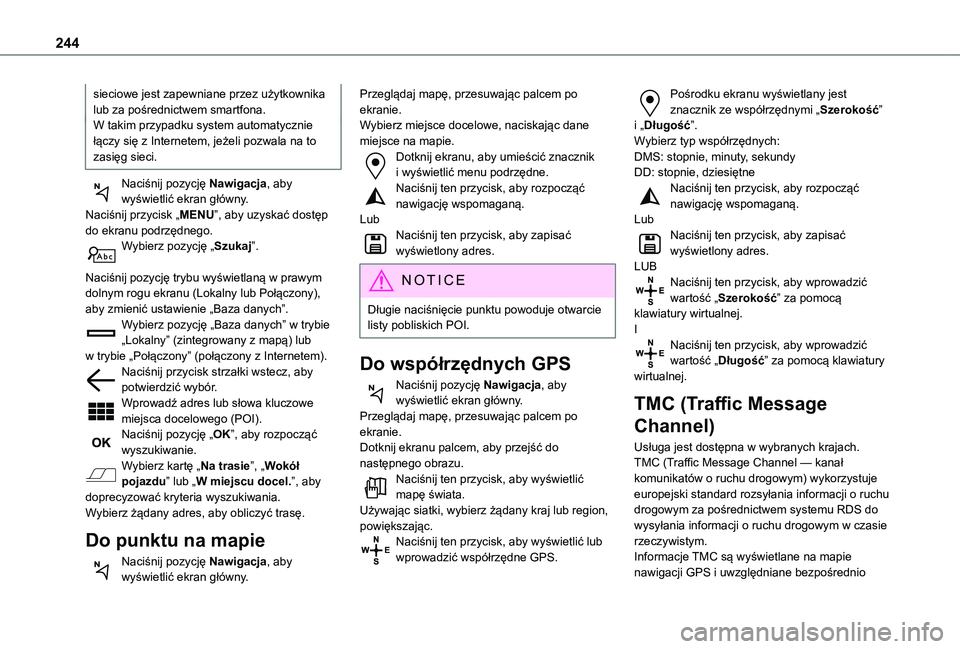
244
sieciowe jest zapewniane przez użytkownika lub za pośrednictwem smartfona.W takim przypadku system automatycznie łączy się z Internetem, jeżeli pozwala na to zasięg sieci.
Naciśnij pozycję Nawigacja, aby wyświetlić ekran główny.Naciśnij przycisk „MENU”, aby uzyskać dostęp do ekranu podrzędnego.Wybierz pozycję „Szukaj”.
Naciśnij pozycję trybu wyświetlaną w prawym dolnym rogu ekranu (Lokalny lub Połączony), aby zmienić ustawienie „Baza danych”.Wybierz pozycję „Baza danych” w trybie „Lokalny” (zintegrowany z mapą) lub w trybie „Połączony” (połączony z Internetem).Naciśnij przycisk strzałki wstecz, aby potwierdzić wybór.Wprowadź adres lub słowa kluczowe miejsca docelowego (POI).Naciśnij pozycję „OK”, aby rozpocząć
wyszukiwanie.Wybierz kartę „Na trasie”, „Wokół pojazdu” lub „W miejscu docel.”, aby doprecyzować kryteria wyszukiwania.Wybierz żądany adres, aby obliczyć trasę.
Do punktu na mapie
Naciśnij pozycję Nawigacja, aby wyświetlić ekran główny.
Przeglądaj mapę, przesuwając palcem po ekranie.Wybierz miejsce docelowe, naciskając dane miejsce na mapie.Dotknij ekranu, aby umieścić znacznik i wyświetlić menu podrzędne.Naciśnij ten przycisk, aby rozpocząć nawigację wspomaganą.LubNaciśnij ten przycisk, aby zapisać wyświetlony adres.
NOTIC E
Długie naciśnięcie punktu powoduje otwarcie listy pobliskich POI.
Do współrzędnych GPS
Naciśnij pozycję Nawigacja, aby wyświetlić ekran główny.Przeglądaj mapę, przesuwając palcem po ekranie.Dotknij ekranu palcem, aby przejść do następnego obrazu.Naciśnij ten przycisk, aby wyświetlić mapę świata.Używając siatki, wybierz żądany kraj lub region, powiększając.Naciśnij ten przycisk, aby wyświetlić lub wprowadzić współrzędne GPS.
Pośrodku ekranu wyświetlany jest znacznik ze współrzędnymi „Szerokość” i „Długość”.Wybierz typ współrzędnych:DMS: stopnie, minuty, sekundyDD: stopnie, dziesiętneNaciśnij ten przycisk, aby rozpocząć nawigację wspomaganą.LubNaciśnij ten przycisk, aby zapisać wyświetlony adres.LUBNaciśnij ten przycisk, aby wprowadzić wartość „Szerokość” za pomocą klawiatury wirtualnej.INaciśnij ten przycisk, aby wprowadzić wartość „Długość” za pomocą klawiatury wirtualnej.
TMC (Traffic Message
Channel)
Usługa jest dostępna w wybranych krajach.TMC (Traffic Message Channel — kanał komunikatów o ruchu drogowym) wykorzystuje europejski standard rozsyłania informacji o ruchu drogowym za pośrednictwem systemu RDS do wysyłania informacji o ruchu drogowym w czasie rzeczywistym. Informacje TMC są wyświetlane na mapie nawigacji GPS i uwzględniane bezpośrednio
Page 245 of 272
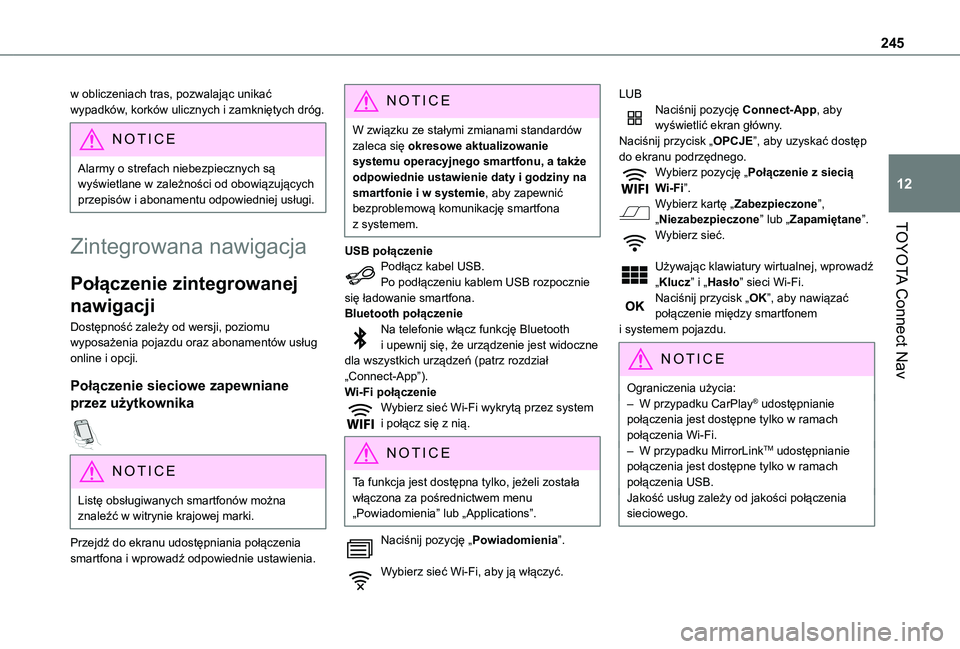
245
TOYOTA Connect Nav
12
w obliczeniach tras, pozwalając unikać wypadków, korków ulicznych i zamkniętych dróg.
NOTIC E
Alarmy o strefach niebezpiecznych są wyświetlane w zależności od obowiązujących przepisów i abonamentu odpowiedniej usługi.
Zintegrowana nawigacja
Połączenie zintegrowanej
nawigacji
Dostępność zależy od wersji, poziomu wyposażenia pojazdu oraz abonamentów usług online i opcji.
Połączenie sieciowe zapewniane
przez użytkownika
NOTIC E
Listę obsługiwanych smartfonów można znaleźć w witrynie krajowej marki.
Przejdź do ekranu udostępniania połączenia
smartfona i wprowadź odpowiednie ustawienia.
NOTIC E
W związku ze stałymi zmianami standardów zaleca się okresowe aktualizowanie systemu operacyjnego smartfonu, a także odpowiednie ustawienie daty i godziny na smartfonie i w systemie, aby zapewnić bezproblemową komunikację smartfona z systemem.
USB połączeniePodłącz kabel USB.Po podłączeniu kablem USB rozpocznie się ładowanie smartfona.Bluetooth połączenieNa telefonie włącz funkcję Bluetooth i upewnij się, że urządzenie jest widoczne dla wszystkich urządzeń (patrz rozdział „Connect-App”).Wi-Fi połączenieWybierz sieć Wi-Fi wykrytą przez system i połącz się z nią.
NOTIC E
Ta funkcja jest dostępna tylko, jeżeli została włączona za pośrednictwem menu „Powiadomienia” lub „Applications”.
Naciśnij pozycję „Powiadomienia”.
Wybierz sieć Wi-Fi, aby ją włączyć.
LUBNaciśnij pozycję Connect-App, aby wyświetlić ekran główny.Naciśnij przycisk „OPCJE”, aby uzyskać dostęp do ekranu podrzędnego.Wybierz pozycję „Połączenie z siecią Wi-Fi”.Wybierz kartę „Zabezpieczone”, „Niezabezpieczone” lub „Zapamiętane”.Wybierz sieć.
Używając klawiatury wirtualnej, wprowadź „Klucz” i „Hasło” sieci Wi-Fi.Naciśnij przycisk „OK”, aby nawiązać połączenie między smartfonem i systemem pojazdu.
NOTIC E
Ograniczenia użycia:– W przypadku CarPlay® udostępnianie połączenia jest dostępne tylko w ramach połączenia Wi-Fi.– W przypadku MirrorLinkTM udostępnianie połączenia jest dostępne tylko w ramach połączenia USB.Jakość usług zależy od jakości połączenia sieciowego.
Page 246 of 272
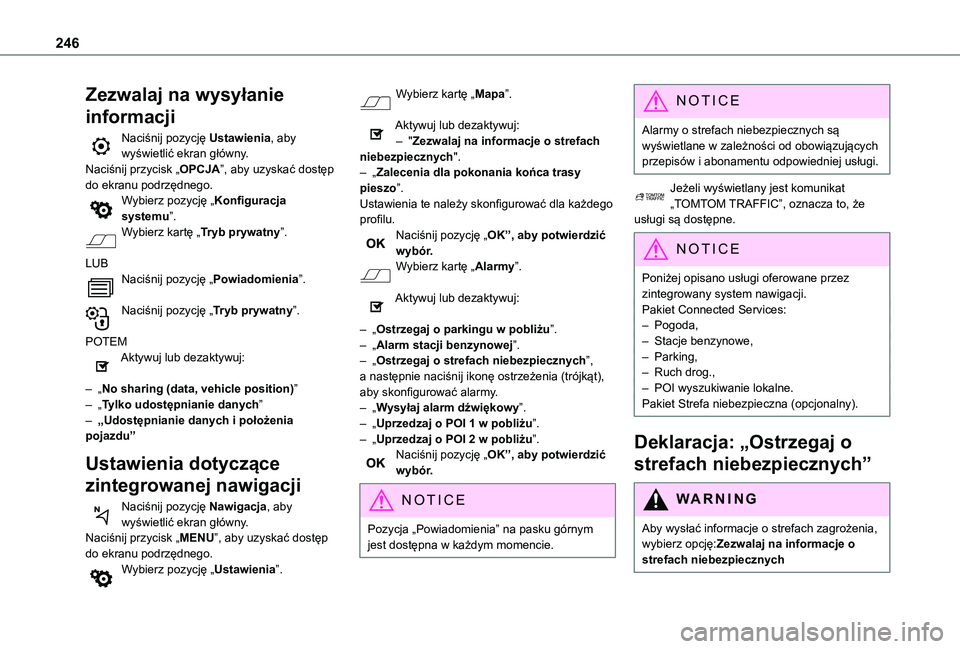
246
Zezwalaj na wysyłanie
informacji
Naciśnij pozycję Ustawienia, aby wyświetlić ekran główny.Naciśnij przycisk „OPCJA”, aby uzyskać dostęp do ekranu podrzędnego.Wybierz pozycję „Konfiguracja systemu”.Wybierz kartę „Tryb prywatny”.
LUBNaciśnij pozycję „Powiadomienia”.
Naciśnij pozycję „Tryb prywatny”.
POTEMAktywuj lub dezaktywuj:
– „No sharing (data, vehicle position)” – „Tylko udostępnianie danych”– „Udostępnianie danych i położenia pojazdu”
Ustawienia dotyczące
zintegrowanej nawigacji
Naciśnij pozycję Nawigacja, aby wyświetlić ekran główny.Naciśnij przycisk „MENU”, aby uzyskać dostęp do ekranu podrzędnego.Wybierz pozycję „Ustawienia”.
Wybierz kartę „Mapa”.
Aktywuj lub dezaktywuj:– "Zezwalaj na informacje o strefach niebezpiecznych".– „Zalecenia dla pokonania końca trasy pieszo”.Ustawienia te należy skonfigurować dla każdego profilu.Naciśnij pozycję „OK”, aby potwierdzić wybór.Wybierz kartę „Alarmy”.
Aktywuj lub dezaktywuj:
– „Ostrzegaj o parkingu w pobliżu”.– „Alarm stacji benzynowej”.– „Ostrzegaj o strefach niebezpiecznych”, a następnie naciśnij ikonę ostrzeżenia (trójkąt), aby skonfigurować alarmy.– „Wysyłaj alarm dźwiękowy”.– „Uprzedzaj o POI 1 w pobliżu”.– „Uprzedzaj o POI 2 w pobliżu”.
Naciśnij pozycję „OK”, aby potwierdzić wybór.
NOTIC E
Pozycja „Powiadomienia” na pasku górnym jest dostępna w każdym momencie.
NOTIC E
Alarmy o strefach niebezpiecznych są wyświetlane w zależności od obowiązujących przepisów i abonamentu odpowiedniej usługi.
Jeżeli wyświetlany jest komunikat „TOMTOM TRAFFIC”, oznacza to, że usługi są dostępne.
NOTIC E
Poniżej opisano usługi oferowane przez zintegrowany system nawigacji.Pakiet Connected Services:– Pogoda,– Stacje benzynowe,– Parking,– Ruch drog.,– POI wyszukiwanie lokalne.Pakiet Strefa niebezpieczna (opcjonalny).
Deklaracja: „Ostrzegaj o
strefach niebezpiecznych”
WARNI NG
Aby wysłać informacje o strefach zagrożenia, wybierz opcję:Zezwalaj na informacje o
strefach niebezpiecznych
Page 247 of 272
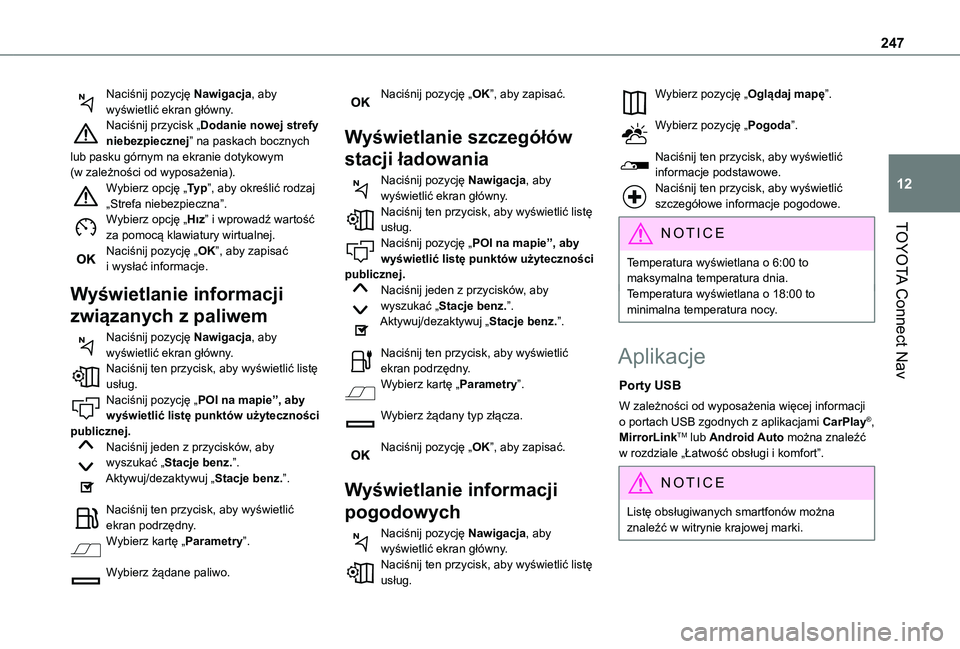
247
TOYOTA Connect Nav
12
Naciśnij pozycję Nawigacja, aby wyświetlić ekran główny.Naciśnij przycisk „Dodanie nowej strefy niebezpiecznej” na paskach bocznych lub pasku górnym na ekranie dotykowym (w zależności od wyposażenia).Wybierz opcję „Ty p”, aby określić rodzaj „Strefa niebezpieczna”.Wybierz opcję „Hız” i wprowadź wartość za pomocą klawiatury wirtualnej.Naciśnij pozycję „OK”, aby zapisać i wysłać informacje.
Wyświetlanie informacji
związanych z paliwem
Naciśnij pozycję Nawigacja, aby wyświetlić ekran główny.Naciśnij ten przycisk, aby wyświetlić listę usług.Naciśnij pozycję „POI na mapie”, aby wyświetlić listę punktów użyteczności publicznej.
Naciśnij jeden z przycisków, aby wyszukać „Stacje benz.”.Aktywuj/dezaktywuj „Stacje benz.”.
Naciśnij ten przycisk, aby wyświetlić ekran podrzędny.Wybierz kartę „Parametry”.
Wybierz żądane paliwo.
Naciśnij pozycję „OK”, aby zapisać.
Wyświetlanie szczegółów
stacji ładowania
Naciśnij pozycję Nawigacja, aby wyświetlić ekran główny.Naciśnij ten przycisk, aby wyświetlić listę usług.Naciśnij pozycję „POI na mapie”, aby wyświetlić listę punktów użyteczności publicznej.Naciśnij jeden z przycisków, aby wyszukać „Stacje benz.”.Aktywuj/dezaktywuj „Stacje benz.”.
Naciśnij ten przycisk, aby wyświetlić ekran podrzędny.Wybierz kartę „Parametry”.
Wybierz żądany typ złącza.
Naciśnij pozycję „OK”, aby zapisać.
Wyświetlanie informacji
pogodowych
Naciśnij pozycję Nawigacja, aby wyświetlić ekran główny.Naciśnij ten przycisk, aby wyświetlić listę usług.
Wybierz pozycję „Oglądaj mapę”.
Wybierz pozycję „Pogoda”.
Naciśnij ten przycisk, aby wyświetlić informacje podstawowe.Naciśnij ten przycisk, aby wyświetlić szczegółowe informacje pogodowe.
NOTIC E
Temperatura wyświetlana o 6:00 to maksymalna temperatura dnia.Temperatura wyświetlana o 18:00 to minimalna temperatura nocy.
Aplikacje
Porty USB
W zależności od wyposażenia więcej informacji o portach USB zgodnych z aplikacjami CarPlay®, MirrorLinkTM lub Android Auto można znaleźć w rozdziale „Łatwość obsługi i komfort”.
NOTIC E
Listę obsługiwanych smartfonów można znaleźć w witrynie krajowej marki.
Page 248 of 272
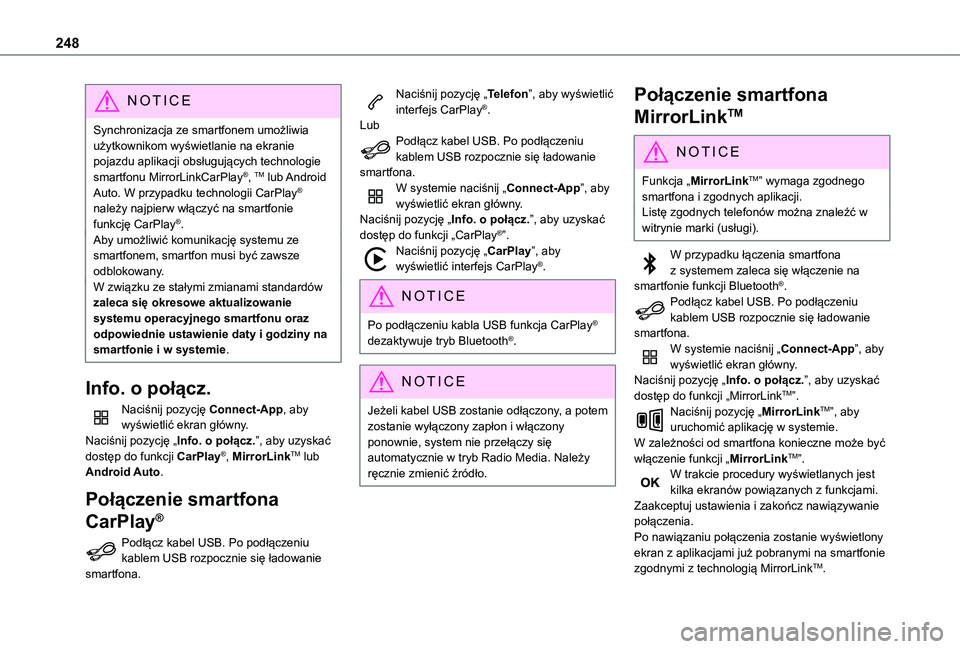
248
NOTIC E
Synchronizacja ze smartfonem umożliwia użytkownikom wyświetlanie na ekranie pojazdu aplikacji obsługujących technologie smartfonu MirrorLinkCarPlay®, TM lub Android Auto. W przypadku technologii CarPlay® należy najpierw włączyć na smartfonie funkcję CarPlay®.Aby umożliwić komunikację systemu ze smartfonem, smartfon musi być zawsze odblokowany.W związku ze stałymi zmianami standardów zaleca się okresowe aktualizowanie systemu operacyjnego smartfonu oraz odpowiednie ustawienie daty i godziny na smartfonie i w systemie.
Info. o połącz.
Naciśnij pozycję Connect-App, aby wyświetlić ekran główny.Naciśnij pozycję „Info. o połącz.”, aby uzyskać
dostęp do funkcji CarPlay®, MirrorLinkTM lub Android Auto.
Połączenie smartfona
CarPlay®
Podłącz kabel USB. Po podłączeniu kablem USB rozpocznie się ładowanie smartfona.
Naciśnij pozycję „Telefon”, aby wyświetlić interfejs CarPlay®.LubPodłącz kabel USB. Po podłączeniu kablem USB rozpocznie się ładowanie smartfona.W systemie naciśnij „Connect-App”, aby wyświetlić ekran główny.Naciśnij pozycję „Info. o połącz.”, aby uzyskać dostęp do funkcji „CarPlay®”.Naciśnij pozycję „CarPlay”, aby wyświetlić interfejs CarPlay®.
NOTIC E
Po podłączeniu kabla USB funkcja CarPlay® dezaktywuje tryb Bluetooth®.
NOTIC E
Jeżeli kabel USB zostanie odłączony, a potem zostanie wyłączony zapłon i włączony ponownie, system nie przełączy się automatycznie w tryb Radio Media. Należy ręcznie zmienić źródło.
Połączenie smartfona
MirrorLinkTM
NOTIC E
Funkcja „MirrorLinkTM” wymaga zgodnego smartfona i zgodnych aplikacji.Listę zgodnych telefonów można znaleźć w witrynie marki (usługi).
W przypadku łączenia smartfona z systemem zaleca się włączenie na smartfonie funkcji Bluetooth®.Podłącz kabel USB. Po podłączeniu kablem USB rozpocznie się ładowanie smartfona.W systemie naciśnij „Connect-App”, aby wyświetlić ekran główny.Naciśnij pozycję „Info. o połącz.”, aby uzyskać dostęp do funkcji „MirrorLinkTM”.Naciśnij pozycję „MirrorLinkTM”, aby uruchomić aplikację w systemie.W zależności od smartfona konieczne może być włączenie funkcji „MirrorLinkTM”.W trakcie procedury wyświetlanych jest kilka ekranów powiązanych z funkcjami.Zaakceptuj ustawienia i zakończ nawiązywanie połączenia.Po nawiązaniu połączenia zostanie wyświetlony ekran z aplikacjami już pobranymi na smartfonie zgodnymi z technologią MirrorLinkTM.
Page 249 of 272
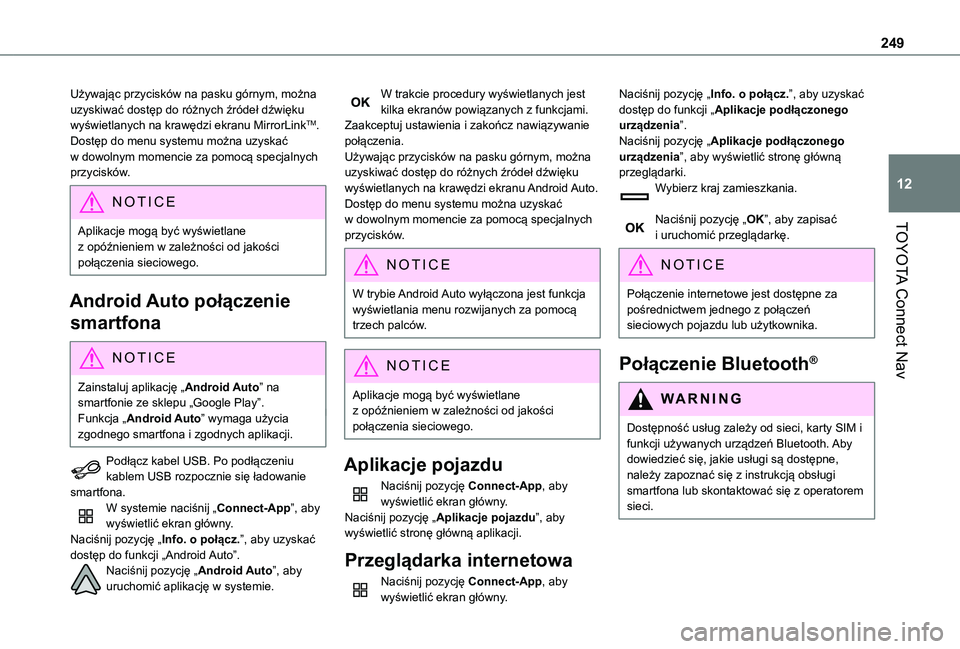
249
TOYOTA Connect Nav
12
Używając przycisków na pasku górnym, można uzyskiwać dostęp do różnych źródeł dźwięku wyświetlanych na krawędzi ekranu MirrorLinkTM.Dostęp do menu systemu można uzyskać w dowolnym momencie za pomocą specjalnych przycisków.
NOTIC E
Aplikacje mogą być wyświetlane
z opóźnieniem w zależności od jakości połączenia sieciowego.
Android Auto połączenie
smartfona
NOTIC E
Zainstaluj aplikację „Android Auto” na smartfonie ze sklepu „Google Play”.Funkcja „Android Auto” wymaga użycia zgodnego smartfona i zgodnych aplikacji.
Podłącz kabel USB. Po podłączeniu kablem USB rozpocznie się ładowanie smartfona.W systemie naciśnij „Connect-App”, aby wyświetlić ekran główny.Naciśnij pozycję „Info. o połącz.”, aby uzyskać
dostęp do funkcji „Android Auto”.Naciśnij pozycję „Android Auto”, aby uruchomić aplikację w systemie.
W trakcie procedury wyświetlanych jest kilka ekranów powiązanych z funkcjami.Zaakceptuj ustawienia i zakończ nawiązywanie połączenia.Używając przycisków na pasku górnym, można uzyskiwać dostęp do różnych źródeł dźwięku wyświetlanych na krawędzi ekranu Android Auto.Dostęp do menu systemu można uzyskać w dowolnym momencie za pomocą specjalnych przycisków.
NOTIC E
W trybie Android Auto wyłączona jest funkcja wyświetlania menu rozwijanych za pomocą trzech palców.
NOTIC E
Aplikacje mogą być wyświetlane z opóźnieniem w zależności od jakości połączenia sieciowego.
Aplikacje pojazdu
Naciśnij pozycję Connect-App, aby wyświetlić ekran główny.Naciśnij pozycję „Aplikacje pojazdu”, aby wyświetlić stronę główną aplikacji.
Przeglądarka internetowa
Naciśnij pozycję Connect-App, aby wyświetlić ekran główny.
Naciśnij pozycję „Info. o połącz.”, aby uzyskać dostęp do funkcji „Aplikacje podłączonego urządzenia”.Naciśnij pozycję „Aplikacje podłączonego urządzenia”, aby wyświetlić stronę główną przeglądarki.Wybierz kraj zamieszkania.
Naciśnij pozycję „OK”, aby zapisać i uruchomić przeglądarkę.
NOTIC E
Połączenie internetowe jest dostępne za pośrednictwem jednego z połączeń sieciowych pojazdu lub użytkownika.
Połączenie Bluetooth®
WARNI NG
Dostępność usług zależy od sieci, karty SIM i funkcji używanych urządzeń Bluetooth. Aby dowiedzieć się, jakie usługi są dostępne, należy zapoznać się z instrukcją obsługi smartfona lub skontaktować się z operatorem sieci.
Page 250 of 272
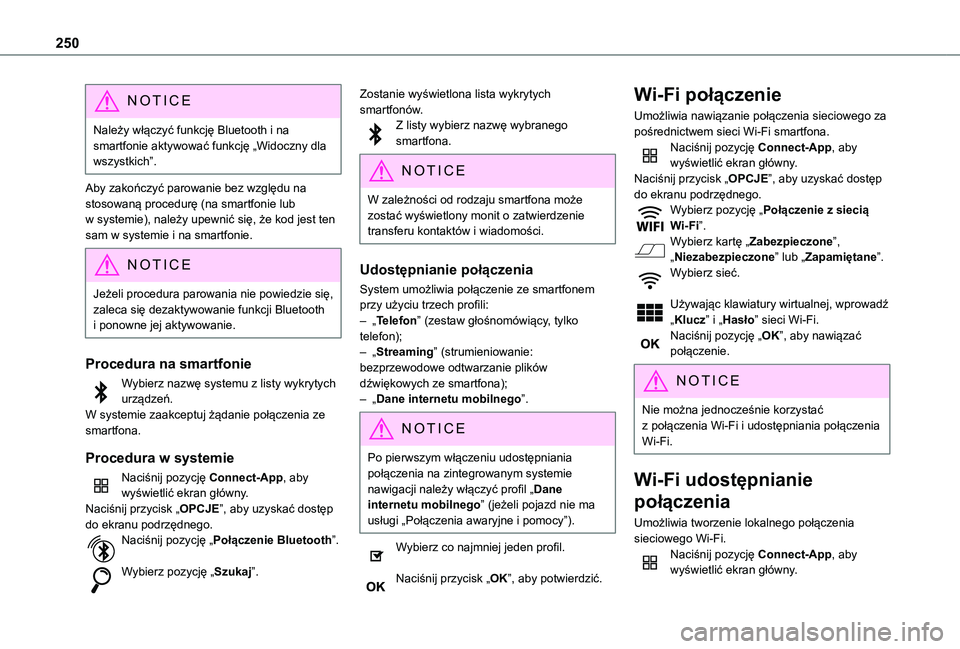
250
NOTIC E
Należy włączyć funkcję Bluetooth i na smartfonie aktywować funkcję „Widoczny dla wszystkich”.
Aby zakończyć parowanie bez względu na stosowaną procedurę (na smartfonie lub w systemie), należy upewnić się, że kod jest ten sam w systemie i na smartfonie.
NOTIC E
Jeżeli procedura parowania nie powiedzie się, zaleca się dezaktywowanie funkcji Bluetooth i ponowne jej aktywowanie.
Procedura na smartfonie
Wybierz nazwę systemu z listy wykrytych urządzeń.W systemie zaakceptuj żądanie połączenia ze smartfona.
Procedura w systemie
Naciśnij pozycję Connect-App, aby wyświetlić ekran główny.Naciśnij przycisk „OPCJE”, aby uzyskać dostęp do ekranu podrzędnego.Naciśnij pozycję „Połączenie Bluetooth”.
Wybierz pozycję „Szukaj”.
Zostanie wyświetlona lista wykrytych smartfonów.Z listy wybierz nazwę wybranego smartfona.
NOTIC E
W zależności od rodzaju smartfona może zostać wyświetlony monit o zatwierdzenie transferu kontaktów i wiadomości.
Udostępnianie połączenia
System umożliwia połączenie ze smartfonem przy użyciu trzech profili:– „Telefon” (zestaw głośnomówiący, tylko telefon);– „Streaming” (strumieniowanie: bezprzewodowe odtwarzanie plików dźwiękowych ze smartfona);– „Dane internetu mobilnego”.
NOTIC E
Po pierwszym włączeniu udostępniania połączenia na zintegrowanym systemie nawigacji należy włączyć profil „Dane internetu mobilnego” (jeżeli pojazd nie ma usługi „Połączenia awaryjne i pomocy”).
Wybierz co najmniej jeden profil.
Naciśnij przycisk „OK”, aby potwierdzić.
Wi-Fi połączenie
Umożliwia nawiązanie połączenia sieciowego za pośrednictwem sieci Wi-Fi smartfona.Naciśnij pozycję Connect-App, aby wyświetlić ekran główny.Naciśnij przycisk „OPCJE”, aby uzyskać dostęp do ekranu podrzędnego.Wybierz pozycję „Połączenie z siecią Wi-Fi”.Wybierz kartę „Zabezpieczone”, „Niezabezpieczone” lub „Zapamiętane”.Wybierz sieć.
Używając klawiatury wirtualnej, wprowadź „Klucz” i „Hasło” sieci Wi-Fi.Naciśnij pozycję „OK”, aby nawiązać połączenie.
NOTIC E
Nie można jednocześnie korzystać z połączenia Wi-Fi i udostępniania połączenia Wi-Fi.
Wi-Fi udostępnianie
połączenia
Umożliwia tworzenie lokalnego połączenia sieciowego Wi-Fi.Naciśnij pozycję Connect-App, aby wyświetlić ekran główny.